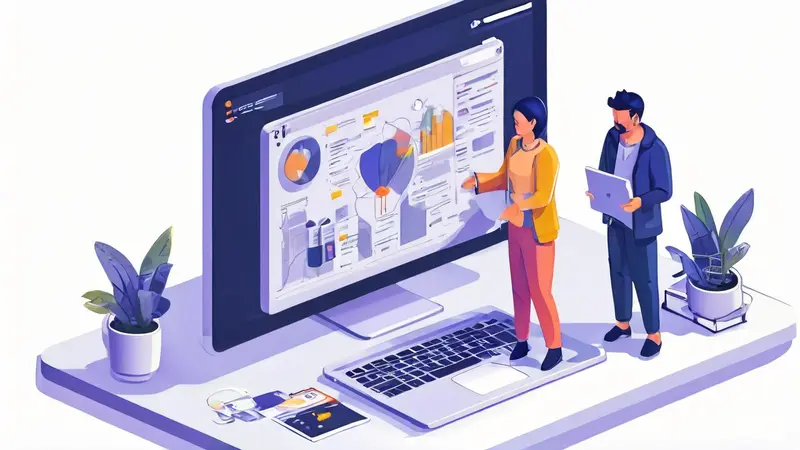
钉钉创建任务协作的方法包括:点击任务模块、创建新任务、分配任务给团队成员、设定截止日期、添加详细描述、使用标签分类任务、设置提醒通知、使用子任务细化工作、监控任务进展、进行团队沟通。 其中,点击任务模块是最基本的一步,也是开启整个任务管理流程的起点。用户可以通过钉钉的主界面,找到“工作台”选项,然后点击进入“任务”模块。在这个模块中,用户可以进行任务的全生命周期管理,从创建、分配、到执行和完成,极大提高了团队协作的效率和透明度。
一、点击任务模块
钉钉的任务模块是进行任务管理的核心工具。用户可以通过点击钉钉主界面上的“工作台”,进入任务模块。这一步是所有后续操作的基础。任务模块设计简洁,功能全面,用户可以方便地查看和管理所有任务。
1、进入工作台
进入钉钉的工作台是进行任务管理的第一步。在钉钉主界面上,用户可以找到“工作台”的入口,通常位于底部导航栏中。点击进入后,用户可以看到各种应用和工具,包括任务模块。
2、导航至任务模块
在工作台界面中,用户可以看到一个名为“任务”的模块。点击进入后,用户可以看到当前的任务列表,以及创建新任务的选项。这个模块提供了任务管理的所有功能,是团队协作的核心工具。
二、创建新任务
创建新任务是任务管理的关键步骤。用户可以在任务模块中点击“新建任务”按钮,进入任务创建界面。这里用户可以填写任务的基本信息,如任务标题、描述、截止日期等。
1、填写任务基本信息
在任务创建界面中,用户需要填写任务的基本信息。任务标题应该简洁明了,描述则需要详细说明任务的具体要求和目标。这样可以确保团队成员理解任务的内容和预期成果。
2、设定任务截止日期
设定截止日期是确保任务按时完成的重要措施。在任务创建界面中,用户可以选择任务的截止日期和时间。这样可以为团队成员设定明确的时间框架,避免任务拖延。
三、分配任务给团队成员
任务分配是确保任务得到有效执行的关键。用户可以在任务创建界面中选择任务的负责人和参与者。这样可以明确每个团队成员的职责和任务,确保工作有序进行。
1、选择任务负责人
在任务创建界面中,用户可以选择任务的负责人。负责人是对任务结果负责的人,通常是团队中的核心成员。选择合适的负责人可以确保任务得到有效执行。
2、添加任务参与者
除了负责人外,用户还可以添加任务的参与者。参与者是协助完成任务的人,他们在任务中扮演辅助角色。添加参与者可以确保任务得到更多的支持和协作。
四、设定截止日期
设定截止日期是确保任务按时完成的重要措施。在任务创建界面中,用户可以选择任务的截止日期和时间。这样可以为团队成员设定明确的时间框架,避免任务拖延。
1、选择任务截止日期
用户可以在任务创建界面中选择任务的截止日期。选择一个合理的截止日期可以确保任务按时完成,同时也给团队成员足够的时间进行工作。
2、设定任务提醒
钉钉提供了任务提醒功能,用户可以在任务创建界面中设定任务的提醒时间。这可以帮助团队成员及时了解任务的进展,避免错过重要的截止日期。
五、添加详细描述
详细的任务描述可以帮助团队成员理解任务的具体要求和目标。在任务创建界面中,用户可以填写任务的详细描述,说明任务的背景、目标、具体要求等。
1、描述任务背景
任务描述中应包括任务的背景信息。这可以帮助团队成员理解任务的重要性和目的,从而更好地完成工作。
2、说明任务目标
在任务描述中,用户还应说明任务的具体目标。明确的目标可以帮助团队成员集中精力,确保工作方向正确。
六、使用标签分类任务
标签功能可以帮助用户对任务进行分类和管理。在任务创建界面中,用户可以为任务添加标签,如“紧急”、“重要”、“待处理”等。这可以帮助用户快速找到和管理相关任务。
1、添加标签
用户可以在任务创建界面中为任务添加标签。标签可以是预设的,也可以是用户自定义的。添加标签可以帮助用户快速分类和查找任务。
2、管理标签
钉钉提供了标签管理功能,用户可以在任务模块中管理标签。用户可以添加、删除和修改标签,以便更好地分类和管理任务。
七、设置提醒通知
提醒通知功能可以帮助用户及时了解任务的进展和截止日期。在任务创建界面中,用户可以设定任务的提醒时间和方式,如消息提醒、邮件提醒等。
1、设定提醒时间
在任务创建界面中,用户可以设定任务的提醒时间。用户可以选择在任务截止日期前几天或几小时进行提醒,这可以帮助团队成员及时了解任务的进展。
2、选择提醒方式
钉钉提供了多种提醒方式,如消息提醒、邮件提醒等。用户可以根据需要选择合适的提醒方式,确保团队成员及时收到提醒通知。
八、使用子任务细化工作
子任务功能可以帮助用户将复杂任务分解为多个小任务,便于管理和执行。在任务创建界面中,用户可以添加子任务,详细说明每个子任务的具体要求和目标。
1、添加子任务
用户可以在任务创建界面中添加子任务。子任务是对主任务的细化,用户可以为每个子任务设定具体的要求和目标,确保工作有序进行。
2、管理子任务
钉钉提供了子任务管理功能,用户可以在任务模块中查看和管理子任务。用户可以对子任务进行添加、删除、修改等操作,以便更好地管理工作进展。
九、监控任务进展
监控任务进展是确保任务按时完成的重要措施。用户可以在任务模块中查看任务的进展情况,了解每个任务的当前状态和完成情况。
1、查看任务状态
在任务模块中,用户可以查看每个任务的状态,如“进行中”、“已完成”、“待处理”等。这样可以帮助用户了解任务的当前进展情况,及时发现和解决问题。
2、更新任务进展
钉钉提供了任务进展更新功能,用户可以在任务模块中更新任务的进展情况。用户可以添加进展备注,说明任务的当前状态和下一步计划,确保团队成员了解任务的最新情况。
十、进行团队沟通
团队沟通是确保任务顺利完成的重要手段。用户可以在任务模块中进行团队沟通,讨论任务的具体要求和进展情况,解决工作中的问题。
1、任务讨论
钉钉提供了任务讨论功能,用户可以在任务模块中进行任务讨论。用户可以在讨论中提出问题、分享建议、讨论任务的具体要求和进展情况,确保团队成员了解任务的最新情况。
2、解决问题
在任务讨论中,用户可以提出和解决工作中的问题。团队成员可以在讨论中分享经验和建议,解决工作中的困难,确保任务顺利完成。
通过上述方法,用户可以在钉钉中创建和管理任务协作,提高团队的工作效率和协作水平。钉钉提供了全面的任务管理功能,用户可以方便地进行任务的创建、分配、执行和监控,确保工作有序进行。
相关问答FAQs:
1. 如何在钉钉上创建任务协作?
在钉钉上创建任务协作非常简单。首先,打开钉钉应用并登录您的账号。然后,点击顶部导航栏中的“工作”选项,找到“任务”模块。在任务模块中,点击右下角的“+”按钮,选择“创建任务”。接下来,填写任务的标题、截止日期、参与人员等相关信息。最后,点击“确认”按钮即可创建任务协作。
2. 钉钉任务协作有哪些功能?
钉钉任务协作提供了丰富的功能,方便团队成员之间的协作和沟通。您可以在任务中添加子任务,设置任务的优先级和标签,以及指派任务负责人。此外,您还可以在任务中上传附件、添加评论和提醒等。通过钉钉的任务协作功能,团队成员可以更好地分工合作,提高工作效率。
3. 如何跟踪和管理钉钉上的任务协作?
在钉钉上跟踪和管理任务协作非常方便。您可以在任务列表中查看所有任务的进度和状态。通过点击任务标题,您可以查看任务的详细信息,包括任务的负责人、参与人员和截止日期等。同时,您还可以在任务中进行评论、上传附件和设定提醒等操作。通过及时更新任务进展和与团队成员的沟通,您可以更好地管理和完成任务协作。





























